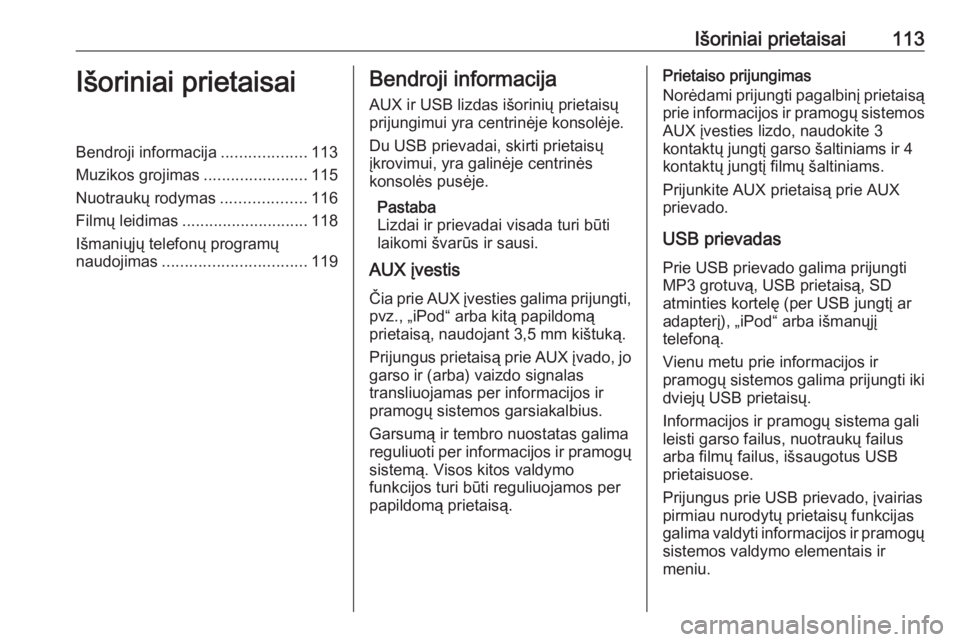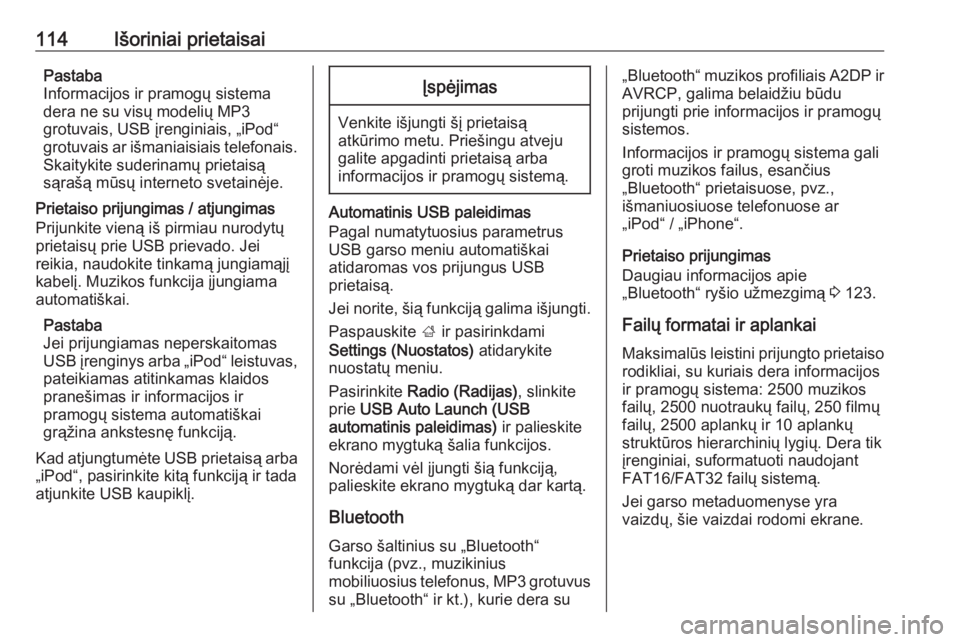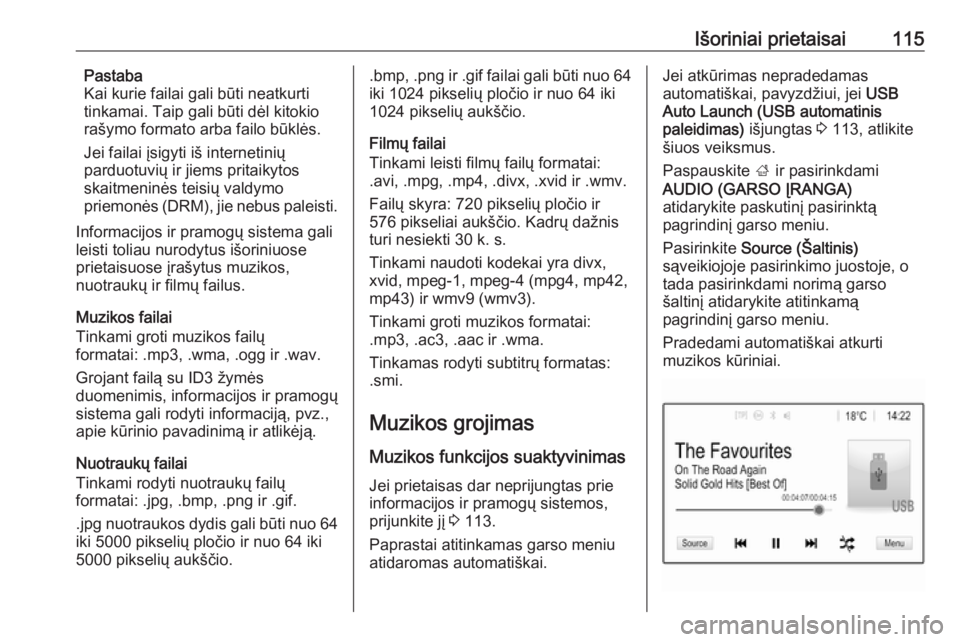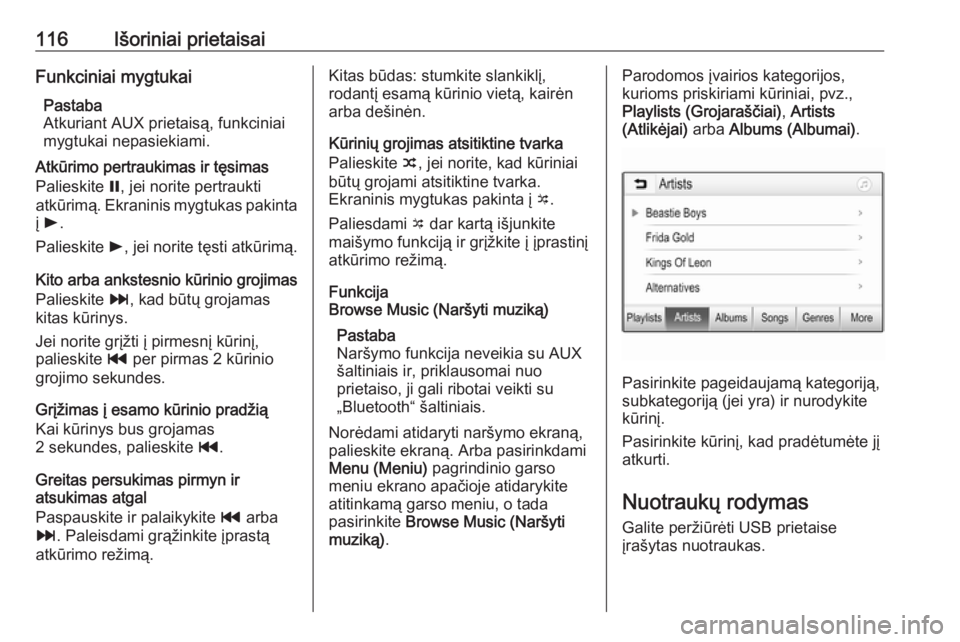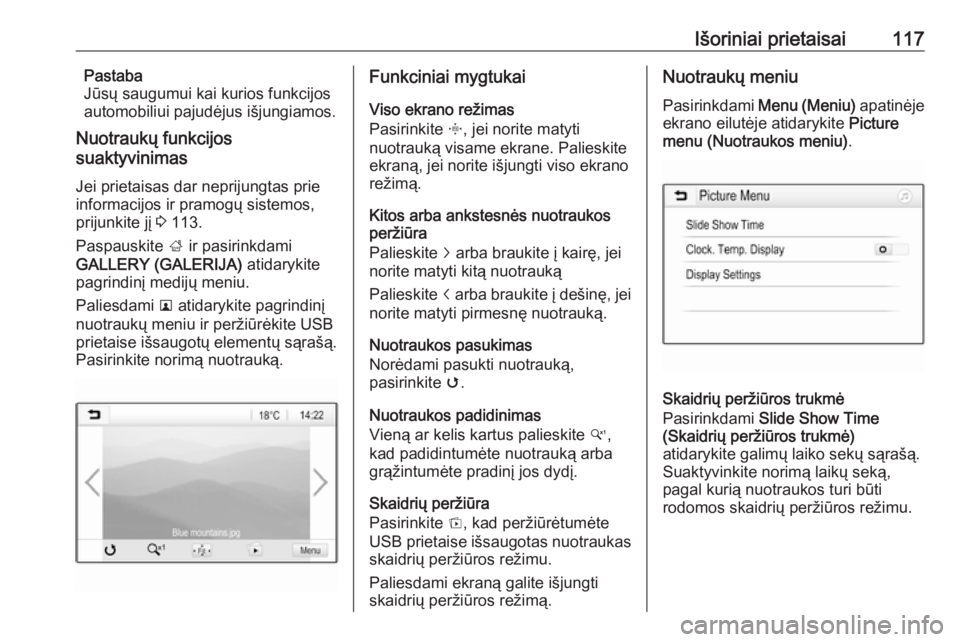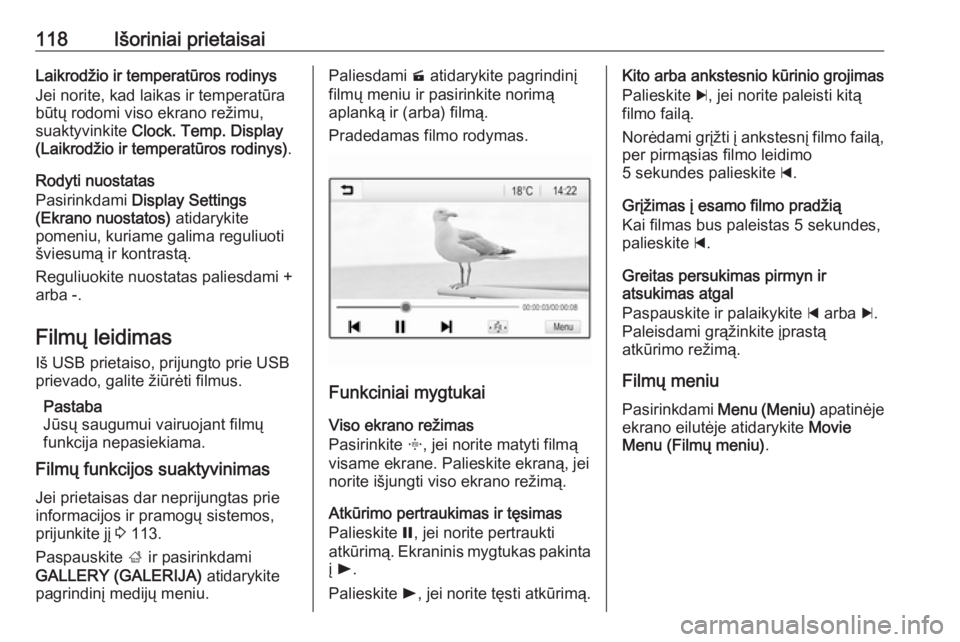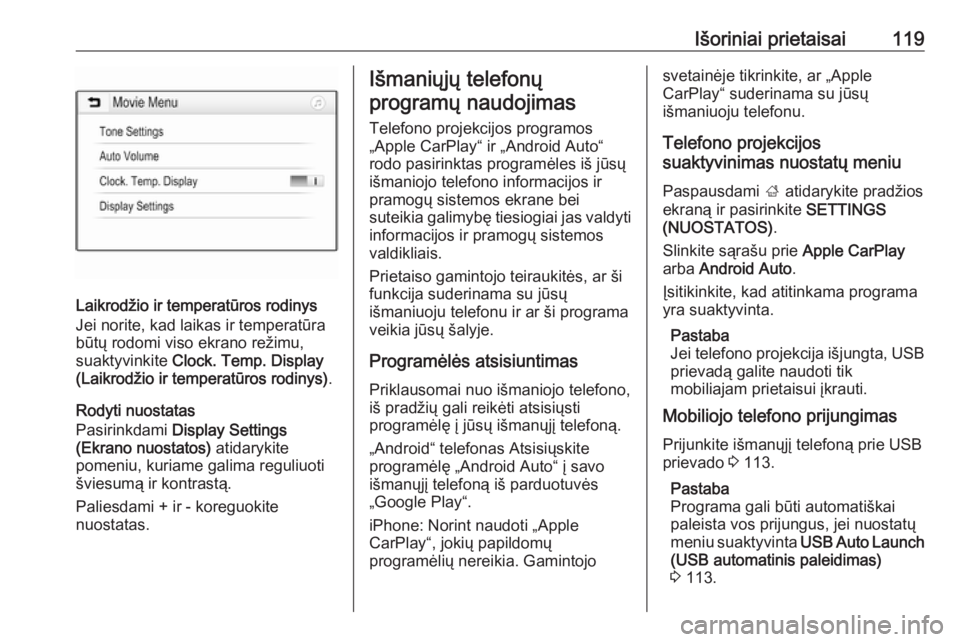Page 113 of 173
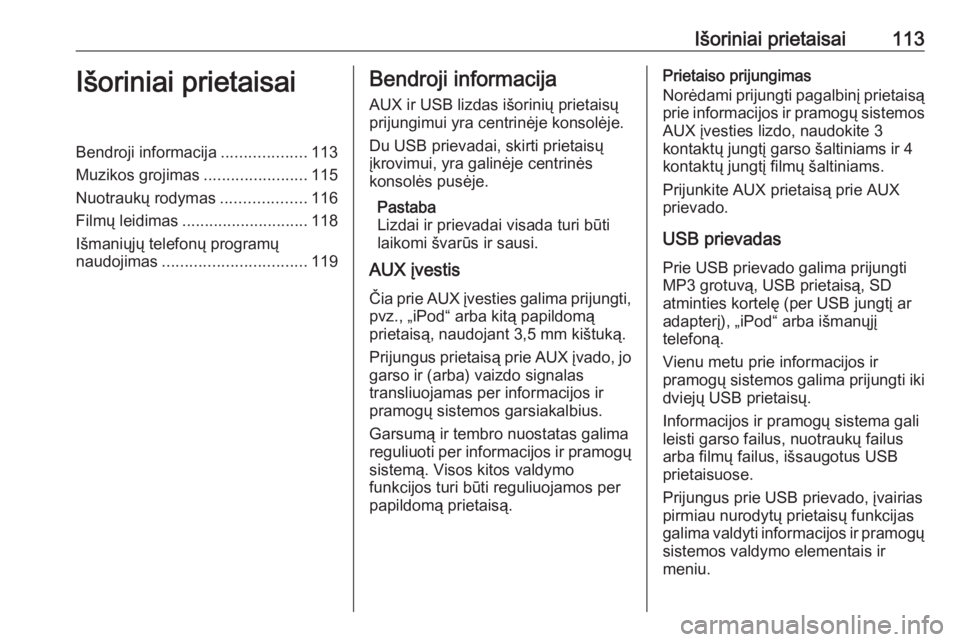
Išoriniai prietaisai113Išoriniai prietaisaiBendroji informacija...................113
Muzikos grojimas .......................115
Nuotraukų rodymas ...................116
Filmų leidimas ............................ 118
Išmaniųjų telefonų programų
naudojimas ................................ 119Bendroji informacija
AUX ir USB lizdas išorinių prietaisų prijungimui yra centrinėje konsolėje.
Du USB prievadai, skirti prietaisų
įkrovimui, yra galinėje centrinės
konsolės pusėje.
Pastaba
Lizdai ir prievadai visada turi būti
laikomi švarūs ir sausi.
AUX įvestis
Čia prie AUX įvesties galima prijungti,
pvz., „iPod“ arba kitą papildomą
prietaisą, naudojant 3,5 mm kištuką.
Prijungus prietaisą prie AUX įvado, jo garso ir (arba) vaizdo signalas
transliuojamas per informacijos ir
pramogų sistemos garsiakalbius.
Garsumą ir tembro nuostatas galima
reguliuoti per informacijos ir pramogų sistemą. Visos kitos valdymo
funkcijos turi būti reguliuojamos per
papildomą prietaisą.Prietaiso prijungimas
Norėdami prijungti pagalbinį prietaisą
prie informacijos ir pramogų sistemos
AUX įvesties lizdo, naudokite 3
kontaktų jungtį garso šaltiniams ir 4
kontaktų jungtį filmų šaltiniams.
Prijunkite AUX prietaisą prie AUX
prievado.
USB prievadas
Prie USB prievado galima prijungti
MP3 grotuvą, USB prietaisą, SD
atminties kortelę (per USB jungtį ar
adapterį), „iPod“ arba išmanųjį
telefoną.
Vienu metu prie informacijos ir
pramogų sistemos galima prijungti iki
dviejų USB prietaisų.
Informacijos ir pramogų sistema gali
leisti garso failus, nuotraukų failus
arba filmų failus, išsaugotus USB prietaisuose.
Prijungus prie USB prievado, įvairias
pirmiau nurodytų prietaisų funkcijas
galima valdyti informacijos ir pramogų
sistemos valdymo elementais ir
meniu.
Page 114 of 173
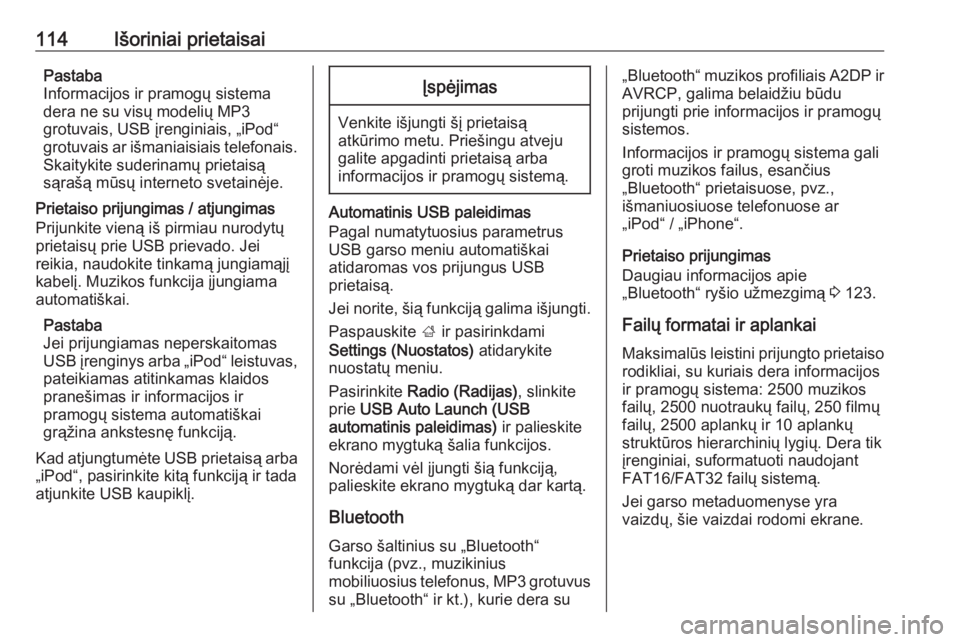
114Išoriniai prietaisaiPastaba
Informacijos ir pramogų sistema
dera ne su visų modelių MP3
grotuvais, USB įrenginiais, „iPod“
grotuvais ar išmaniaisiais telefonais.
Skaitykite suderinamų prietaisą
sąrašą mūsų interneto svetainėje.
Prietaiso prijungimas / atjungimas
Prijunkite vieną iš pirmiau nurodytų
prietaisų prie USB prievado. Jei
reikia, naudokite tinkamą jungiamąjį
kabelį. Muzikos funkcija įjungiama
automatiškai.
Pastaba
Jei prijungiamas neperskaitomas
USB įrenginys arba „iPod“ leistuvas, pateikiamas atitinkamas klaidospranešimas ir informacijos ir
pramogų sistema automatiškai
grąžina ankstesnę funkciją.
Kad atjungtumėte USB prietaisą arba „iPod“, pasirinkite kitą funkciją ir tada
atjunkite USB kaupiklį.Įspėjimas
Venkite išjungti šį prietaisą
atkūrimo metu. Priešingu atveju
galite apgadinti prietaisą arba
informacijos ir pramogų sistemą.
Automatinis USB paleidimas
Pagal numatytuosius parametrus
USB garso meniu automatiškai
atidaromas vos prijungus USB
prietaisą.
Jei norite, šią funkciją galima išjungti.
Paspauskite ; ir pasirinkdami
Settings (Nuostatos) atidarykite
nuostatų meniu.
Pasirinkite Radio (Radijas) , slinkite
prie USB Auto Launch (USB
automatinis paleidimas) ir palieskite
ekrano mygtuką šalia funkcijos.
Norėdami vėl įjungti šią funkciją,
palieskite ekrano mygtuką dar kartą.
Bluetooth Garso šaltinius su „Bluetooth“
funkcija (pvz., muzikinius
mobiliuosius telefonus, MP3 grotuvus
su „Bluetooth“ ir kt.), kurie dera su
„Bluetooth“ muzikos profiliais A2DP ir AVRCP, galima belaidžiu būdu
prijungti prie informacijos ir pramogų
sistemos.
Informacijos ir pramogų sistema gali
groti muzikos failus, esančius
„Bluetooth“ prietaisuose, pvz.,
išmaniuosiuose telefonuose ar
„iPod“ / „iPhone“.
Prietaiso prijungimas
Daugiau informacijos apie
„Bluetooth“ ryšio užmezgimą 3 123.
Failų formatai ir aplankai Maksimalūs leistini prijungto prietaisorodikliai, su kuriais dera informacijosir pramogų sistema: 2500 muzikos
failų, 2500 nuotraukų failų, 250 filmų failų, 2500 aplankų ir 10 aplankų
struktūros hierarchinių lygių. Dera tik
įrenginiai, suformatuoti naudojant
FAT16/FAT32 failų sistemą.
Jei garso metaduomenyse yra
vaizdų, šie vaizdai rodomi ekrane.
Page 115 of 173
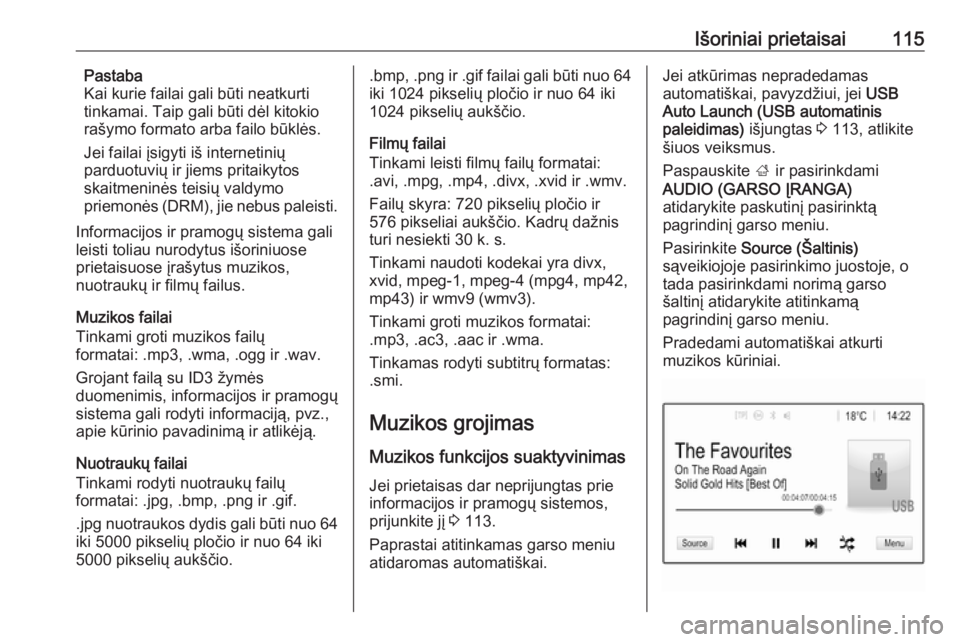
Išoriniai prietaisai115Pastaba
Kai kurie failai gali būti neatkurti tinkamai. Taip gali būti dėl kitokio
rašymo formato arba failo būklės.
Jei failai įsigyti iš internetinių
parduotuvių ir jiems pritaikytos
skaitmeninės teisių valdymo
priemonės (DRM), jie nebus paleisti.
Informacijos ir pramogų sistema gali
leisti toliau nurodytus išoriniuose
prietaisuose įrašytus muzikos,
nuotraukų ir filmų failus.
Muzikos failai
Tinkami groti muzikos failų
formatai: .mp3, .wma, .ogg ir .wav.
Grojant failą su ID3 žymės
duomenimis, informacijos ir pramogų
sistema gali rodyti informaciją, pvz.,
apie kūrinio pavadinimą ir atlikėją.
Nuotraukų failai
Tinkami rodyti nuotraukų failų
formatai: .jpg, .bmp, .png ir .gif.
.jpg nuotraukos dydis gali būti nuo 64
iki 5000 pikselių pločio ir nuo 64 iki
5000 pikselių aukščio..bmp, .png ir .gif failai gali būti nuo 64
iki 1024 pikselių pločio ir nuo 64 iki
1024 pikselių aukščio.
Filmų failai
Tinkami leisti filmų failų formatai:
.avi, .mpg, .mp4, .divx, .xvid ir .wmv.
Failų skyra: 720 pikselių pločio ir
576 pikseliai aukščio. Kadrų dažnis turi nesiekti 30 k. s.
Tinkami naudoti kodekai yra divx,
xvid, mpeg-1, mpeg-4 (mpg4, mp42,
mp43) ir wmv9 (wmv3).
Tinkami groti muzikos formatai:
.mp3, .ac3, .aac ir .wma.
Tinkamas rodyti subtitrų formatas:
.smi.
Muzikos grojimas Muzikos funkcijos suaktyvinimasJei prietaisas dar neprijungtas prie
informacijos ir pramogų sistemos,
prijunkite jį 3 113.
Paprastai atitinkamas garso meniu
atidaromas automatiškai.Jei atkūrimas nepradedamas
automatiškai, pavyzdžiui, jei USB
Auto Launch (USB automatinis
paleidimas) išjungtas 3 113, atlikite
šiuos veiksmus.
Paspauskite ; ir pasirinkdami
AUDIO (GARSO ĮRANGA)
atidarykite paskutinį pasirinktą
pagrindinį garso meniu.
Pasirinkite Source (Šaltinis)
sąveikiojoje pasirinkimo juostoje, o tada pasirinkdami norimą garso
šaltinį atidarykite atitinkamą
pagrindinį garso meniu.
Pradedami automatiškai atkurti
muzikos kūriniai.
Page 116 of 173
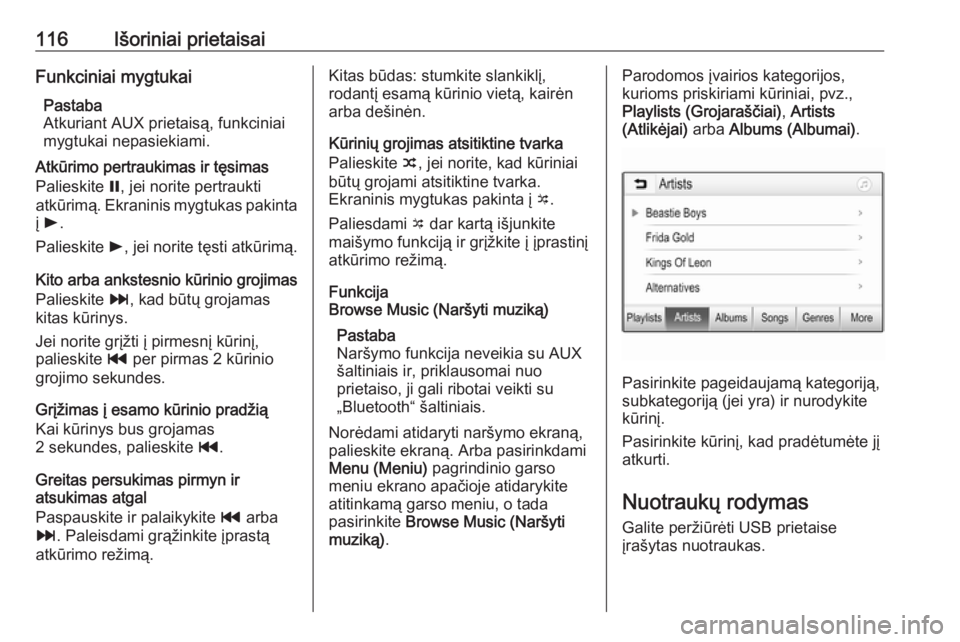
116Išoriniai prietaisaiFunkciniai mygtukaiPastaba
Atkuriant AUX prietaisą, funkciniai
mygtukai nepasiekiami.
Atkūrimo pertraukimas ir tęsimas
Palieskite =, jei norite pertraukti
atkūrimą. Ekraninis mygtukas pakinta į l .
Palieskite l, jei norite tęsti atkūrimą.
Kito arba ankstesnio kūrinio grojimas
Palieskite v, kad būtų grojamas
kitas kūrinys.
Jei norite grįžti į pirmesnį kūrinį,
palieskite t per pirmas 2 kūrinio
grojimo sekundes.
Grįžimas į esamo kūrinio pradžią
Kai kūrinys bus grojamas
2 sekundes, palieskite t.
Greitas persukimas pirmyn ir
atsukimas atgal
Paspauskite ir palaikykite t arba
v . Paleisdami grąžinkite įprastą
atkūrimo režimą.Kitas būdas: stumkite slankiklį,
rodantį esamą kūrinio vietą, kairėn
arba dešinėn.
Kūrinių grojimas atsitiktine tvarka Palieskite n, jei norite, kad kūriniai
būtų grojami atsitiktine tvarka.
Ekraninis mygtukas pakinta į o.
Paliesdami o dar kartą išjunkite
maišymo funkciją ir grįžkite į įprastinį
atkūrimo režimą.
Funkcija
Browse Music (Naršyti muziką)
Pastaba
Naršymo funkcija neveikia su AUX
šaltiniais ir, priklausomai nuo
prietaiso, ji gali ribotai veikti su
„Bluetooth“ šaltiniais.
Norėdami atidaryti naršymo ekraną,
palieskite ekraną. Arba pasirinkdami
Menu (Meniu) pagrindinio garso
meniu ekrano apačioje atidarykite
atitinkamą garso meniu, o tada
pasirinkite Browse Music (Naršyti
muziką) .Parodomos įvairios kategorijos,
kurioms priskiriami kūriniai, pvz.,
Playlists (Grojaraščiai) , Artists
(Atlikėjai) arba Albums (Albumai) .
Pasirinkite pageidaujamą kategoriją,
subkategoriją (jei yra) ir nurodykite
kūrinį.
Pasirinkite kūrinį, kad pradėtumėte jį
atkurti.
Nuotraukų rodymas Galite peržiūrėti USB prietaise
įrašytas nuotraukas.
Page 117 of 173
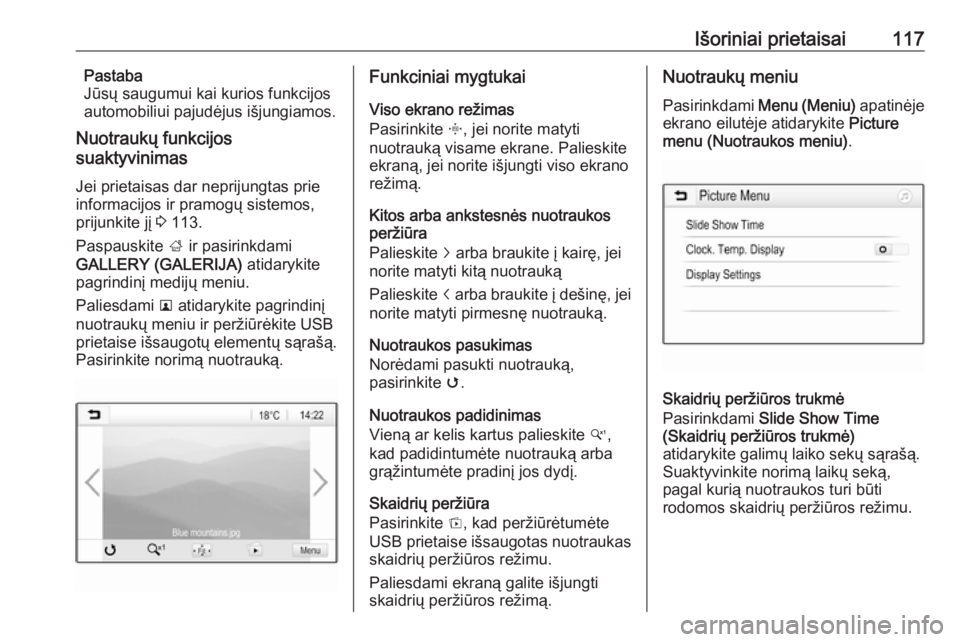
Išoriniai prietaisai117Pastaba
Jūsų saugumui kai kurios funkcijos
automobiliui pajudėjus išjungiamos.
Nuotraukų funkcijos
suaktyvinimas
Jei prietaisas dar neprijungtas prie
informacijos ir pramogų sistemos,
prijunkite jį 3 113.
Paspauskite ; ir pasirinkdami
GALLERY (GALERIJA) atidarykite
pagrindinį medijų meniu.
Paliesdami l atidarykite pagrindinį
nuotraukų meniu ir peržiūrėkite USB
prietaise išsaugotų elementų sąrašą.
Pasirinkite norimą nuotrauką.Funkciniai mygtukai
Viso ekrano režimas
Pasirinkite x, jei norite matyti
nuotrauką visame ekrane. Palieskite
ekraną, jei norite išjungti viso ekrano
režimą.
Kitos arba ankstesnės nuotraukos
peržiūra
Palieskite j arba braukite į kairę, jei
norite matyti kitą nuotrauką
Palieskite i arba braukite į dešinę, jei
norite matyti pirmesnę nuotrauką.
Nuotraukos pasukimas
Norėdami pasukti nuotrauką,
pasirinkite v.
Nuotraukos padidinimas
Vieną ar kelis kartus palieskite w,
kad padidintumėte nuotrauką arba
grąžintumėte pradinį jos dydį.
Skaidrių peržiūra
Pasirinkite t, kad peržiūrėtumėte
USB prietaise išsaugotas nuotraukas
skaidrių peržiūros režimu.
Paliesdami ekraną galite išjungti
skaidrių peržiūros režimą.Nuotraukų meniu
Pasirinkdami Menu (Meniu) apatinėje
ekrano eilutėje atidarykite Picture
menu (Nuotraukos meniu) .
Skaidrių peržiūros trukmė
Pasirinkdami Slide Show Time
(Skaidrių peržiūros trukmė)
atidarykite galimų laiko sekų sąrašą.
Suaktyvinkite norimą laikų seką,
pagal kurią nuotraukos turi būti
rodomos skaidrių peržiūros režimu.
Page 118 of 173
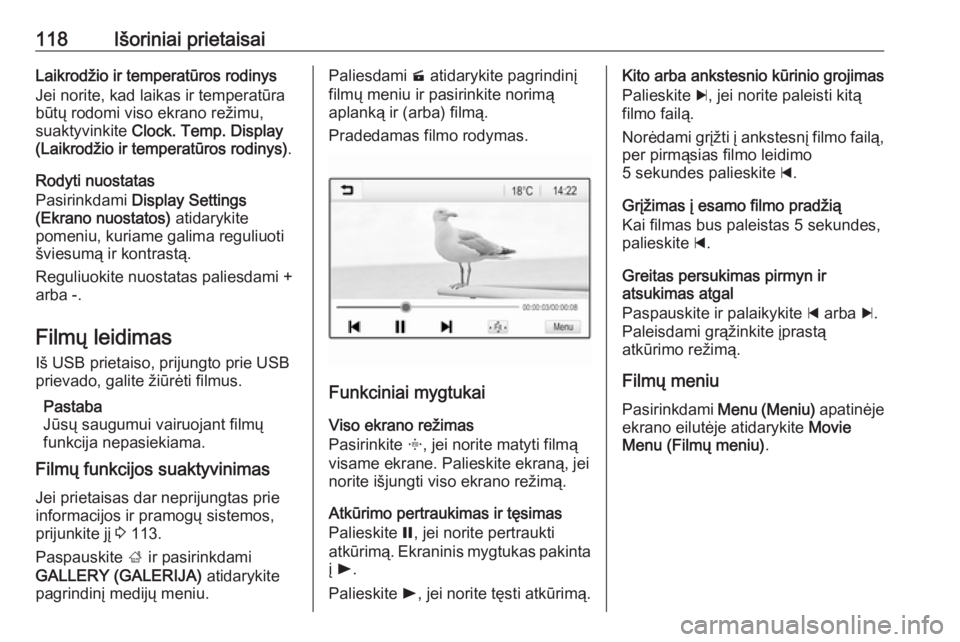
118Išoriniai prietaisaiLaikrodžio ir temperatūros rodinys
Jei norite, kad laikas ir temperatūra
būtų rodomi viso ekrano režimu,
suaktyvinkite Clock. Temp. Display
(Laikrodžio ir temperatūros rodinys) .
Rodyti nuostatas
Pasirinkdami Display Settings
(Ekrano nuostatos) atidarykite
pomeniu, kuriame galima reguliuoti
šviesumą ir kontrastą.
Reguliuokite nuostatas paliesdami +
arba -.
Filmų leidimas Iš USB prietaiso, prijungto prie USB
prievado, galite žiūrėti filmus.
Pastaba
Jūsų saugumui vairuojant filmų
funkcija nepasiekiama.
Filmų funkcijos suaktyvinimas
Jei prietaisas dar neprijungtas prie
informacijos ir pramogų sistemos,
prijunkite jį 3 113.
Paspauskite ; ir pasirinkdami
GALLERY (GALERIJA) atidarykite
pagrindinį medijų meniu.Paliesdami m atidarykite pagrindinį
filmų meniu ir pasirinkite norimą
aplanką ir (arba) filmą.
Pradedamas filmo rodymas.
Funkciniai mygtukai
Viso ekrano režimas
Pasirinkite x, jei norite matyti filmą
visame ekrane. Palieskite ekraną, jei
norite išjungti viso ekrano režimą.
Atkūrimo pertraukimas ir tęsimas
Palieskite =, jei norite pertraukti
atkūrimą. Ekraninis mygtukas pakinta į l .
Palieskite l, jei norite tęsti atkūrimą.
Kito arba ankstesnio kūrinio grojimas
Palieskite c, jei norite paleisti kitą
filmo failą.
Norėdami grįžti į ankstesnį filmo failą, per pirmąsias filmo leidimo
5 sekundes palieskite d.
Grįžimas į esamo filmo pradžią
Kai filmas bus paleistas 5 sekundes,
palieskite d.
Greitas persukimas pirmyn ir
atsukimas atgal
Paspauskite ir palaikykite d arba c.
Paleisdami grąžinkite įprastą
atkūrimo režimą.
Filmų meniu
Pasirinkdami Menu (Meniu) apatinėje
ekrano eilutėje atidarykite Movie
Menu (Filmų meniu) .
Page 119 of 173
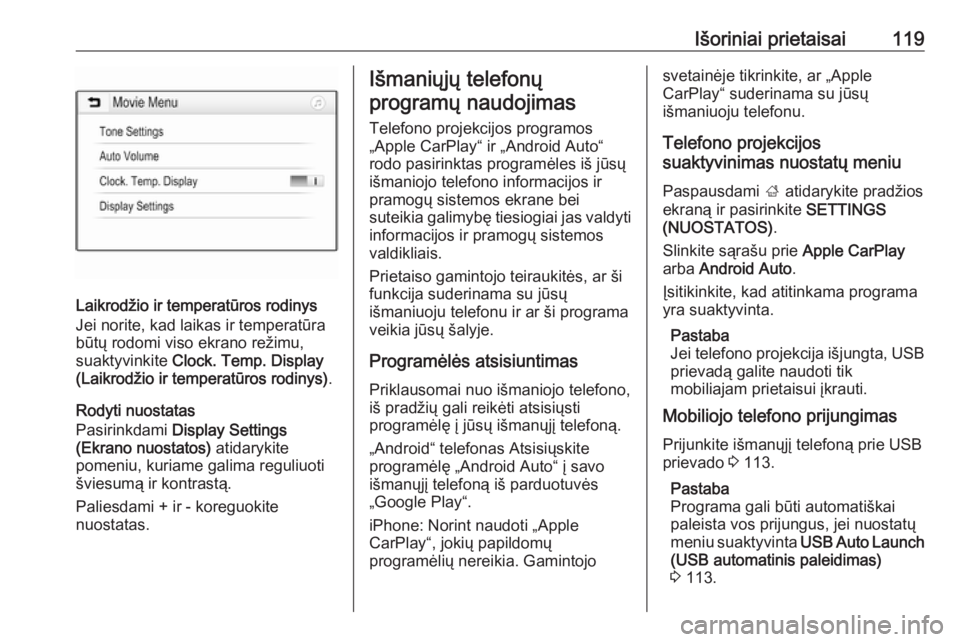
Išoriniai prietaisai119
Laikrodžio ir temperatūros rodinys
Jei norite, kad laikas ir temperatūra
būtų rodomi viso ekrano režimu,
suaktyvinkite Clock. Temp. Display
(Laikrodžio ir temperatūros rodinys) .
Rodyti nuostatas
Pasirinkdami Display Settings
(Ekrano nuostatos) atidarykite
pomeniu, kuriame galima reguliuoti
šviesumą ir kontrastą.
Paliesdami + ir - koreguokite
nuostatas.
Išmaniųjų telefonų
programų naudojimas
Telefono projekcijos programos
„Apple CarPlay“ ir „Android Auto“
rodo pasirinktas programėles iš jūsų
išmaniojo telefono informacijos ir
pramogų sistemos ekrane bei
suteikia galimybę tiesiogiai jas valdyti informacijos ir pramogų sistemos
valdikliais.
Prietaiso gamintojo teiraukitės, ar ši
funkcija suderinama su jūsų
išmaniuoju telefonu ir ar ši programa
veikia jūsų šalyje.
Programėlės atsisiuntimas
Priklausomai nuo išmaniojo telefono,
iš pradžių gali reikėti atsisiųsti
programėlę į jūsų išmanųjį telefoną.
„Android“ telefonas Atsisiųskite
programėlę „Android Auto“ į savo
išmanųjį telefoną iš parduotuvės
„Google Play“.
iPhone: Norint naudoti „Apple
CarPlay“, jokių papildomų
programėlių nereikia. Gamintojosvetainėje tikrinkite, ar „Apple
CarPlay“ suderinama su jūsų
išmaniuoju telefonu.
Telefono projekcijos
suaktyvinimas nuostatų meniu
Paspausdami ; atidarykite pradžios
ekraną ir pasirinkite SETTINGS
(NUOSTATOS) .
Slinkite sąrašu prie Apple CarPlay
arba Android Auto .
Įsitikinkite, kad atitinkama programa
yra suaktyvinta.
Pastaba
Jei telefono projekcija išjungta, USB prievadą galite naudoti tik
mobiliajam prietaisui įkrauti.
Mobiliojo telefono prijungimas
Prijunkite išmanųjį telefoną prie USB
prievado 3 113.
Pastaba
Programa gali būti automatiškai
paleista vos prijungus, jei nuostatų
meniu suaktyvinta USB Auto Launch
(USB automatinis paleidimas)
3 113.
Page 120 of 173
120Išoriniai prietaisaiTelefono projekcijos paleidimas
Norėdami paleisti telefono projekcijos
funkciją, paspauskite ; ir pasirinkite
PROJECTION (PROJEKCIJA) .
Pastaba
Jei informacijos ir pramogų sistema
atpažįsta programą, programos
piktograma gali pasikeisti į
Apple CarPlay arba Android Auto .
Norėdami paleisti šią funkciją, taip pat
galite paspausti ir kelias sekundes
palaikyti ;.
Atidaromas telefono projekcijos
ekranas priklauso nuo jūsų išmaniojo
telefono ir programinės įrangos
versijos.
Grįžimas į informacijos ir
pramogų sistemos ekraną
Paspauskite ;.
 1
1 2
2 3
3 4
4 5
5 6
6 7
7 8
8 9
9 10
10 11
11 12
12 13
13 14
14 15
15 16
16 17
17 18
18 19
19 20
20 21
21 22
22 23
23 24
24 25
25 26
26 27
27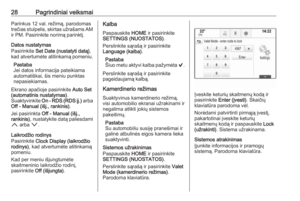 28
28 29
29 30
30 31
31 32
32 33
33 34
34 35
35 36
36 37
37 38
38 39
39 40
40 41
41 42
42 43
43 44
44 45
45 46
46 47
47 48
48 49
49 50
50 51
51 52
52 53
53 54
54 55
55 56
56 57
57 58
58 59
59 60
60 61
61 62
62 63
63 64
64 65
65 66
66 67
67 68
68 69
69 70
70 71
71 72
72 73
73 74
74 75
75 76
76 77
77 78
78 79
79 80
80 81
81 82
82 83
83 84
84 85
85 86
86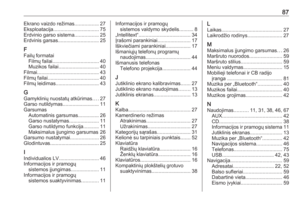 87
87 88
88 89
89 90
90 91
91 92
92 93
93 94
94 95
95 96
96 97
97 98
98 99
99 100
100 101
101 102
102 103
103 104
104 105
105 106
106 107
107 108
108 109
109 110
110 111
111 112
112 113
113 114
114 115
115 116
116 117
117 118
118 119
119 120
120 121
121 122
122 123
123 124
124 125
125 126
126 127
127 128
128 129
129 130
130 131
131 132
132 133
133 134
134 135
135 136
136 137
137 138
138 139
139 140
140 141
141 142
142 143
143 144
144 145
145 146
146 147
147 148
148 149
149 150
150 151
151 152
152 153
153 154
154 155
155 156
156 157
157 158
158 159
159 160
160 161
161 162
162 163
163 164
164 165
165 166
166 167
167 168
168 169
169 170
170 171
171 172
172